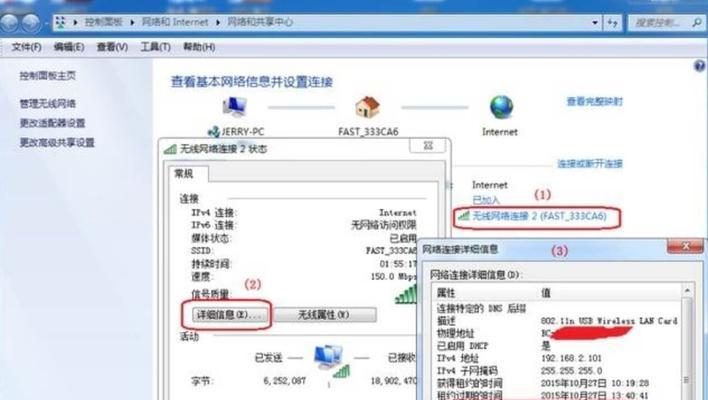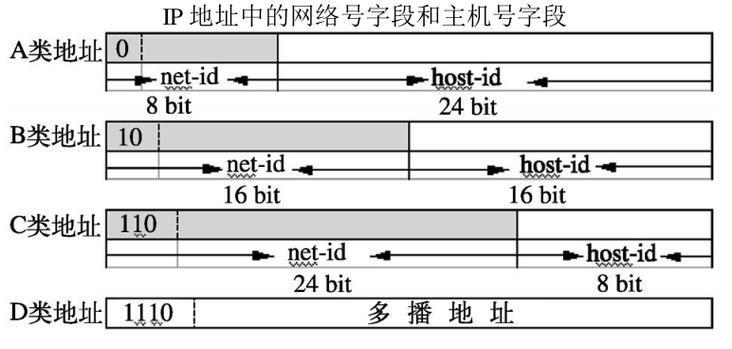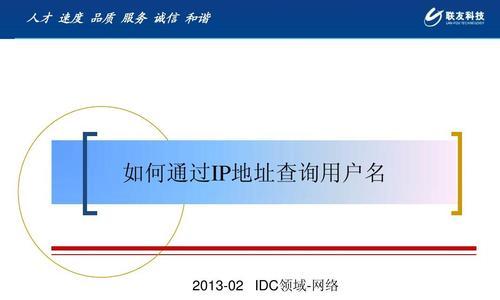在当今数字化时代,互联网已经成为人们生活和工作中不可或缺的一部分。而要连接互联网,我们需要配置网络IP地址。本文将为您提供一份简单的指南,教您如何配置网络IP地址,以便您能够更好地上网!
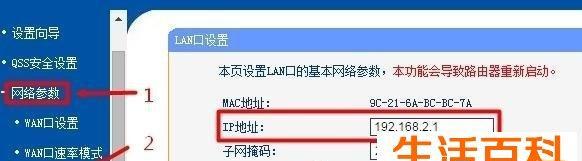
了解网络IP地址的概念与作用
网络IP地址是指互联网协议地址,它在计算机网络中的作用相当于“家庭住址”,用于标识网络中的每个设备。通过配置IP地址,我们可以将设备连接到互联网,并与其他设备进行通信。
准备必要的工具和材料
在配置网络IP地址之前,您需要准备以下工具和材料:一台计算机、一根以太网线、一个可用的IP地址、子网掩码和默认网关。
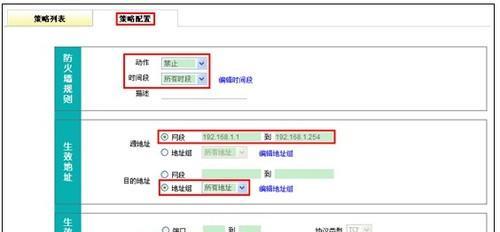
连接计算机和路由器
将一端插入计算机的以太网接口,另一端插入路由器的以太网接口。这样,计算机和路由器之间就建立了一个物理连接。
打开网络设置
在计算机上打开网络设置界面,可以通过控制面板或系统设置找到这个选项。选择“网络和互联网”然后点击“网络和共享中心”。
选择网络连接
在“网络和共享中心”中,选择“更改适配器设置”。在新窗口中,您将看到计算机的所有网络连接。找到您要配置IP地址的网络连接,并右键点击选择“属性”。
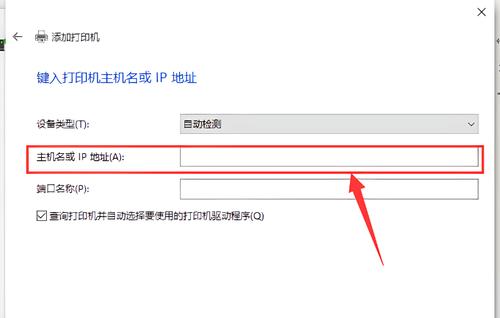
选择Internet协议版本4(TCP/IPv4)
在“网络连接属性”窗口中,找到“Internet协议版本4(TCP/IPv4)”,并双击打开其属性设置。
手动配置IP地址
在“Internet协议版本4(TCP/IPv4)属性”窗口中,选择“使用下面的IP地址”,然后输入您准备好的IP地址、子网掩码和默认网关。确保这些参数与您的网络环境相匹配。
配置DNS服务器
如果您的网络需要配置DNS服务器,可以选择“使用下面的DNS服务器地址”,并输入DNS服务器的IP地址。DNS服务器用于将域名翻译成相应的IP地址。
保存并应用配置
在完成IP地址和DNS服务器的配置后,点击“确定”按钮保存并应用配置。计算机将会重新连接到互联网,并开始使用新的IP地址。
检查IP地址是否配置成功
您可以通过打开命令提示符,输入“ipconfig”命令来检查您的IP地址是否已成功配置。如果显示的IP地址与您刚刚配置的相符,则表示配置成功。
遇到问题时的解决方法
如果在配置网络IP地址的过程中遇到问题,您可以尝试重新启动计算机和路由器,检查所有连接是否正确,或者参考相关设备的用户手册和在线论坛以获取解决方案。
注意事项和安全性问题
在配置网络IP地址时,需要确保所使用的IP地址在网络中是唯一的,避免与其他设备冲突。为了网络的安全性,建议设置密码保护路由器和计算机。
动态分配IP地址的选择
除了手动配置IP地址,还可以选择使用动态主机配置协议(DHCP)来自动分配IP地址。DHCP能够更方便地管理和分配IP地址,但在某些情况下可能会导致IP地址变动。
探索更多关于网络配置的知识
网络配置是一个广阔而复杂的领域,本文只是入门级别的指南。如需深入了解网络配置相关知识,请继续探索相关书籍、在线资源和专业论坛。
通过本文的简单步骤,您可以学会如何配置网络IP地址。配置IP地址是连接互联网的第一步,希望这篇文章对您有所帮助,让您能够更好地上网体验!